随着科技的不断进步,老式打印机的使用逐渐减少,然而在某些场合,仍然有人需要共享打印机来满足办公或学习的需求,如何在局域网中实现打印机的共享呢?在本文中我们将探讨老式打印机如何在局域网中实现共享打印的方法与技巧。无论是办公室还是家庭环境,通过共享打印机,可以提高工作效率,方便大家的使用。接下来我们将逐步介绍局域网中共享打印机的具体步骤与注意事项,帮助大家更好地实现打印机的共享。
如何在局域网中共享打印机
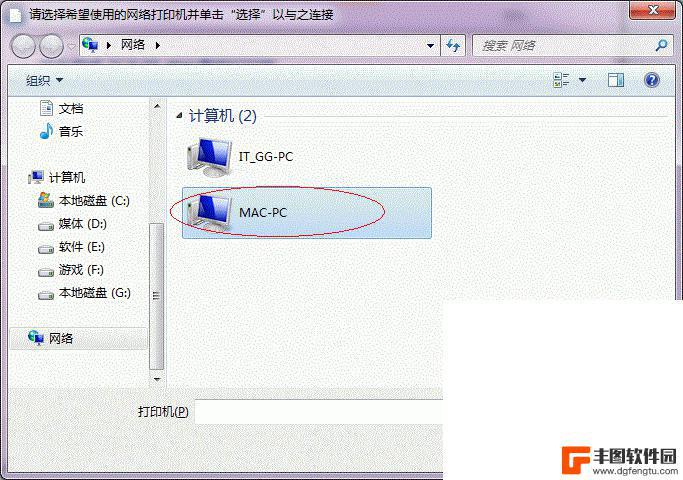
工具/原料:WindowsXPSP3,打印机
一、共享前的设置
1、首先将打印机连接到一台电脑上,并安装好驱动,确认打印机可以正常打印。
2、在安装打印机的这台电脑上双击网上邻居,然后选择“设置家庭或小型办公网络”。
3、在网络安装向导上单击“下一步”。
4、单击“下一步”。
5、选择“这台计算机通过我的网络上的另一台计算机或住宅网关连接到Internet”,然后单击“下一步”(此选项是针对已经组建了办公局域网的用户)。
6、输入计算机名,然后单击“下一步”。
7、输入工作组名,可以任意输入,但要保证第二台计算机也输入相同的组名,单击“下一步”。
8、确认设置的信息,然后单击“下一步”。
9、耐心等待安装完成。
10、选择“完成该向导。我不需要在其他计算机上运行该向导”后,单击“下一步”。
11、单击“完成”。
12、为保证能正常使用共享功能,建议出现提示重新启动时,单击“是”。
二、安装共享打印机方法1
1、在已经安装上打印机的电脑上依次单击“开始,运行”,然后输入cmd后回车。
2、在字符界面输入ipconfig/all后回车,然后记下Ip Adress后面的字符串。
3、依次单击“开始,运行”,然后输入后,在输入刚才记下的Ip地址,即192.168.0.38后回车。
4、再要安装到本地的网络打印机上面右击,选择“连接”。
5、在提示下载打印机驱动的对话框上单击“是”,然后耐心等待驱动安装完成。
三、安装共享打印机方法2
1、依次单击“开始,打印机和传真”(或者先打开控制面板。然后双击“打印机和传真”),然后单击窗口左侧的“添加打印机”。
2、在添加打印机想到上单击“下一步”。
3、选择“网络打印机或连接到其他计算机的打印机”。
4、选择“打印机”,然后单击“下一步”,然后耐心等待扫描出的打印机结果后,单击打印机,选择下一步进行安装。
5、或者直接选择“连接到这台打印机”后,输入共享的网络打印机的Ip地址和名称,单击“下一步”,即可复制驱动并安装。
6、根据需要,确定是否将网络打印机设置为默认打印机,然后单击“下一步”。
7、单击“完成”,即可完成网络打印机的安装。
实现共享打印机的方法比较简单,大家仔细的一步步去操作,便一定可以操作成功。另外还要注意的是,如果在连接过程中。需要输入账号以及密码的话,那么就需要在已经安装了打印机的那台电脑上创建一份新的账号以及密码,这样才能够实现连接。同时,这样做也更加的安全,从而保证电脑上的文件不会随意的被别人利用,不会轻易的被控制。
以上是关于如何共享老式打印机的全部内容,如果你遇到了类似情况,可以参照我的方法来解决,希望对大家有所帮助。
相关教程

惠普3636怎么连接wifi 惠普3636打印机wifi连接教程
惠普3636打印机是一款功能强大的打印设备,能够满足用户的各种打印需求,连接打印机到无线网络是非常重要的,因为这样可以实现远程打印和多设备共享打印机的功能。惠普3636打印机的...
2024-03-02 09:41:21
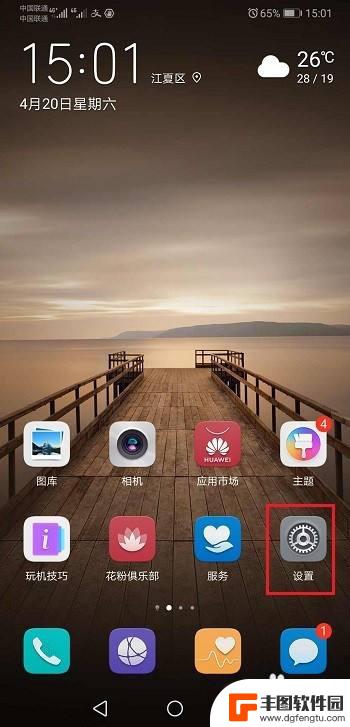
老打印机怎么用手机打印 老式打印机怎样连接手机
在数字化时代,老式打印机似乎已经退出了主流市场,但对于一些人来说,仍然是不可或缺的工具,老打印机如何与手机连接?这个问题困扰着许多人,因为老式打印机通常不具备蓝牙或Wi-Fi连...
2024-03-25 15:31:42

度数怎么用手机打印 如何用手机打印PDF文件
随着科技的不断进步,手机已经成为我们生活中不可或缺的一部分,不仅可以用来拍照、上网、聊天,现在还可以通过手机来打印文件。而在打印文件中,PDF文件的使用也越来越普遍。如何用手机...
2023-12-28 09:19:18
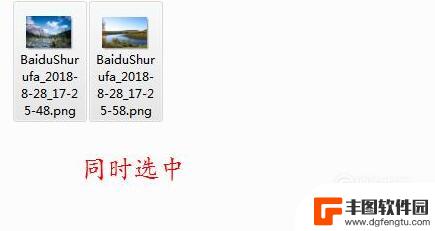
两张照片怎么合成一张打印出来 怎么用打印机在一张纸上打印两张照片
在日常生活中,我们经常会遇到需要将两张照片合成一张打印出来的情况,而如何使用打印机在一张纸上打印两张照片,也是让很多人头疼的问题。通过合理调整打印机设置,选择合适的打印模式和纸...
2024-03-30 16:30:13
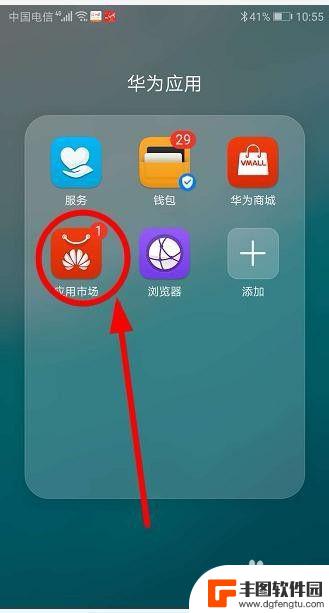
hp打印机手机打印教程 惠普无线打印机如何连接手机打印
在现代社会打印机已经成为我们生活中不可或缺的一部分,惠普打印机作为市场上领先的品牌之一,其无线打印功能更是方便了我们的使用。许多用户可能不清楚如何连接手机和惠普无线打印机进行打...
2024-02-23 11:30:55
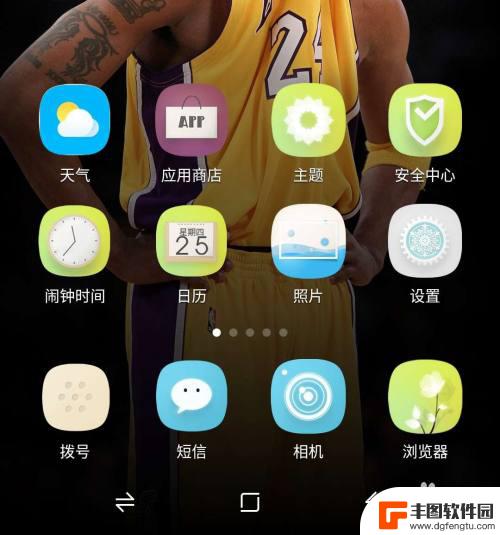
手机截屏图片怎么打印出来 手机截图如何打印到A4纸上
手机截屏已经成为我们记录生活、分享信息的重要方式之一,但是许多人可能会遇到一个问题:如何将手机截图打印出来,特别是想要将手机截图打印到A4纸上时。事实上只需简单几步,就能轻松实...
2024-04-07 15:43:19

苹果手机电话怎么设置满屏显示 iPhone来电全屏显示怎么设置
苹果手机作为一款备受欢迎的智能手机,其来电全屏显示功能也备受用户青睐,想要设置苹果手机来电的全屏显示,只需进入手机设置中的电话选项,然后点击来电提醒进行相应设置即可。通过这一简...
2024-11-27 15:22:31

三星山寨手机怎么刷机 山寨手机刷机工具
在当今科技发展迅速的时代,手机已经成为人们生活中不可或缺的重要工具,市面上除了知名品牌的手机外,还存在着许多山寨手机,其中三星山寨手机尤为常见。对于一些用户来说,他们可能希望对...
2024-11-27 14:38:28
小编精选
苹果手机电话怎么设置满屏显示 iPhone来电全屏显示怎么设置
2024-11-27 15:22:31三星山寨手机怎么刷机 山寨手机刷机工具
2024-11-27 14:38:28怎么手机照片做表情 自己制作微信表情包的步骤
2024-11-27 13:32:58手机锁死怎么解开密码 手机屏幕锁住了怎样解锁
2024-11-27 11:17:23如何让手机与蓝牙耳机对接 手机无法连接蓝牙耳机怎么办
2024-11-27 10:28:54苹果手机怎么关闭听筒黑屏 苹果手机听筒遮住后出现黑屏怎么办
2024-11-27 09:29:48vivo手机如何更改字体大小 vivo手机系统字体大小修改步骤
2024-11-26 16:32:51手机上如何设置显示温度 手机屏幕如何显示天气和时间
2024-11-26 14:35:15手机流量为什么不能用 手机流量突然无法上网怎么办
2024-11-26 13:17:58手机屏幕白边如何去除黑边 华为手机屏幕上方显示黑色条纹怎么处理
2024-11-26 12:20:15热门应用